È senza dubbio fastidioso quando qualcosa inizia ad andare storto con il tuo computer. Forse il tuo schermo ti dà fastidio o tutto è troppo lento. O forse il tuo mouse sta facendo i capricci. I problemi con il doppio clic non sono rari.

Fai clic solo una volta, ma si attiva due volte e si attiva in modo diverso. Ci sono molte teorie sul perché questo accade. E alcune delle ragioni alla base di questo problema tecnico presentano soluzioni, altre no. Quindi, tuffiamoci direttamente nel problema e vediamo che tipo di cose puoi fare per evitare che il tuo mouse faccia doppio clic.
Modifica la velocità del doppio clic del mouse
Prima di decidere di buttare via il mouse, probabilmente è meglio vedere se il problema che causa il doppio clic ha qualcosa a che fare con l'impostazione della velocità di clic del mouse. Forse l'impostazione rende il clic troppo sensibile. Se sei un utente Windows 10 e riscontri questo problema, procedi nel seguente modo:
- Apri le Impostazioni (tasto Windows + I).

- Quindi seleziona "Dispositivi" e poi "Mouse".
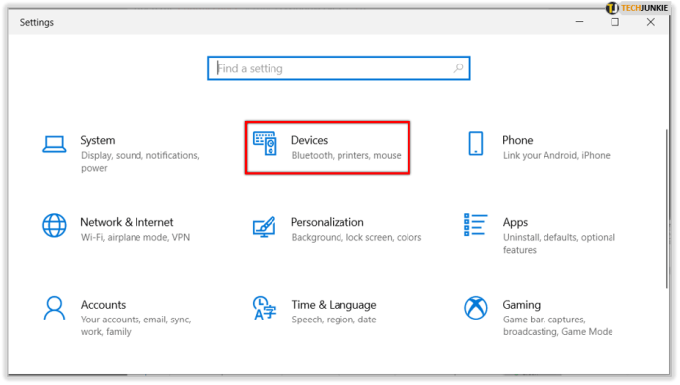
- In "Impostazioni correlate" seleziona "Opzioni aggiuntive del mouse".

- Apparirà una schermata e nella prima scheda che dice "Pulsanti" troverai l'opzione "Velocità doppio clic",

- Vedrai l'immagine dell'icona di una cartella e un cursore che puoi spostare per regolare la velocità del doppio clic.
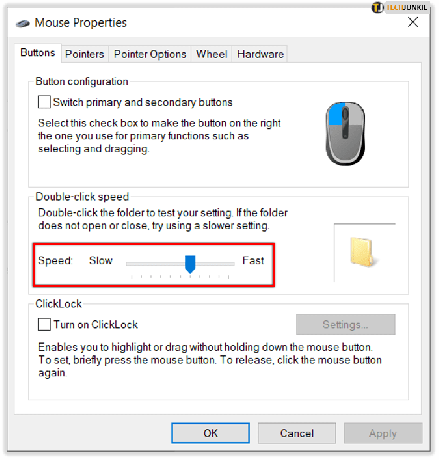
- Quando trovi la velocità con cui ti senti a tuo agio, seleziona "OK".

Ora prova di nuovo a fare doppio clic su qualcosa per vedere se ricevi ancora il doppio clic dopo aver fatto clic una volta. Se il problema persiste, provare un'altra soluzione.
Disabilita Migliora precisione puntatore
Mentre sei nelle impostazioni del mouse, puoi fare un'altra cosa per assicurarti che il problema del doppio clic non sia dovuto alla sensibilità. Passa dalla scheda "Pulsanti" alla scheda "Opzioni puntatore". Sotto "Movimento" vedrai la voce "Migliora precisione del puntatore" e una casella di controllo. Deselezionalo.

Quando disabiliti questa funzione, noterai che il tuo mouse sembra meno sensibile. E questo potrebbe essere proprio ciò che risolverà il costante doppio clic. Tuttavia, in caso contrario, continua con l’idea successiva.
Installa gli ultimi aggiornamenti
Se non hai installato gli ultimi aggiornamenti di Windows, possono iniziare a comparire tutti i tipi di problemi e anomalie. Per evitare ciò e per assicurarti che il tuo computer funzioni sempre correttamente, probabilmente è meglio installarli sempre. Se all'improvviso il tuo mouse fa doppio clic, controlla se sono disponibili nuovi aggiornamenti. Ecco cosa dovresti fare:
- Vai su Impostazioni di Windows (tasto Windows + I).

- Seleziona l'opzione "Aggiornamento e sicurezza".

- Seleziona "Verifica aggiornamenti".
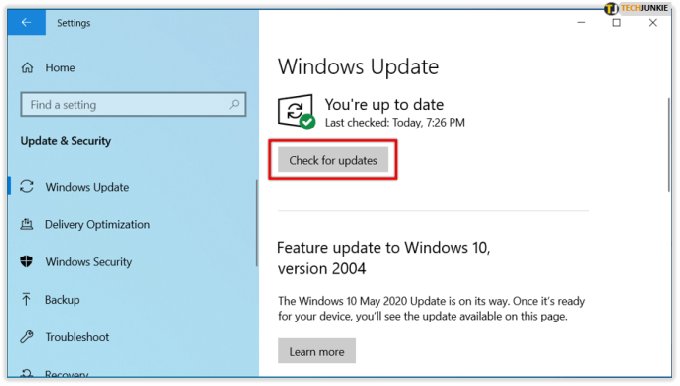
Ora attendi che Windows controlli gli aggiornamenti. Se ce ne sono disponibili, scaricali. Una volta scaricati, seleziona per installarli e riavvia il computer. È possibile che il problema del doppio clic venga risolto dopo gli aggiornamenti.
Torna al driver precedente
Questa soluzione sembrerà confusa. Dopotutto, l'installazione degli aggiornamenti di Windows è stata appena suggerita. Ma il fatto è che, se sai di aver eseguito di recente un aggiornamento e, subito dopo, il tuo mouse ha iniziato ad avere problemi di clic o doppio clic, avresti ragione a sospettare qualcosa. Per assicurarsi che sia stato l'aggiornamento a causare il problema, è una buona idea ripristinare il driver precedente e vedere cosa succede. Ecco come farlo:
- Selezionare il tasto Windows + X per aprire il "Menu Power User".

- Seleziona "Gestione dispositivi" dall'elenco.
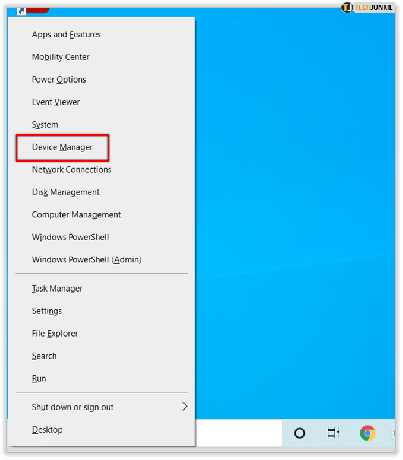
- Quando apri Gestione dispositivi, trova il mouse e fai doppio clic per aprire le proprietà.

- Selezionare la scheda "Driver" e fare clic su "Ripristina driver".
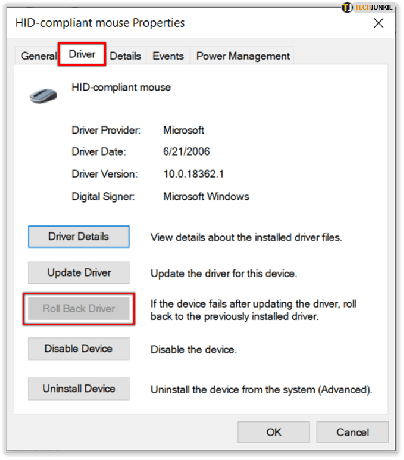
- Attendi qualche istante in modo che Windows torni alla versione precedente del driver.
Se l'opzione per ripristinare il driver è disattivata, si verifica una delle seguenti condizioni:
• Sul tuo computer non è stato installato un driver precedente per quel dispositivo.
• Il tuo computer non ha conservato i file del driver della versione originale installata.
Puoi anche provare a utilizzare anche il driver predefinito. Basta aprire nuovamente Gestione dispositivi, individuare il mouse e fare clic su "Disinstalla". Quando rimuovi il driver, riavvia il computer. Successivamente, il tuo computer installerà il driver predefinito e, si spera, questo risolverà il tuo problema.

Pulisci il mouse
Tutte le soluzioni finora avevano a che fare con potenziali problemi software nei computer Windows. Tuttavia, esiste la possibilità che il problema con il doppio clic non provenga dal software, ma piuttosto dal mouse difettoso. Potrebbe essere vecchio o semplicemente rotto e devi buttarlo via e prenderne uno nuovo.
Ma potrebbe anche significare che tutto ciò che devi fare è pulirlo. È possibile che il tuo mouse sia pieno di polvere. Forse puoi semplicemente usare l'aria compressa per pulirlo. Il che è comunque intelligente da fare, anche quando il mouse funziona correttamente, come precauzione contro problemi futuri.
Se hai voglia di qualche ritocco aggiuntivo, puoi regolare la piccola molla nel microinterruttore. C'è una possibilità che tu possa farlo funzionare in questo modo. Se non sei sicuro di come farlo, controlla online per le istruzioni: è possibile che troverai delle istruzioni davvero valide.

Facendo clic sulla soluzione
Tutti i dispositivi intelligenti, i computer e i gadget sono straordinari e costituiscono una parte importante della vita moderna. Ma sono anche imperfetti, presentano problemi e di tanto in tanto si rompono. Prima di buttare via il mouse, assicurati che non si tratti di un semplice bug del software che può essere facilmente risolto. Spesso le persone dimenticano che puoi regolare le impostazioni nel modo che preferisci. E sì, puoi e dovresti pulire anche il mouse. Estende la sua longevità e sicuramente causerà meno problemi.
Trovi utili queste soluzioni? Fatecelo sapere nella sezione commenti qui sotto.




